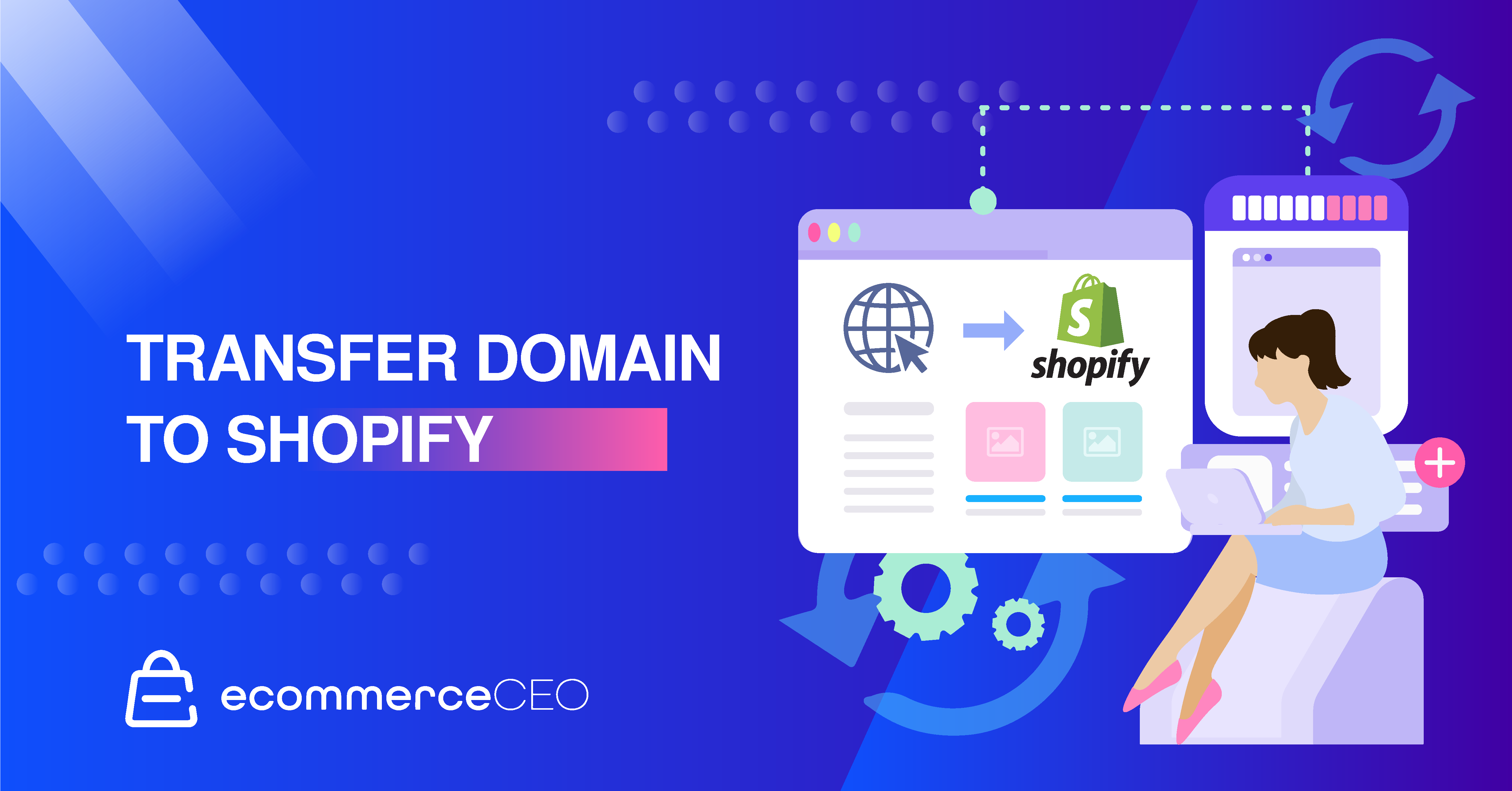Cara Transfer Domain ke Shopify: 4 Langkah Mudah
Diterbitkan: 2022-02-20Jika Anda siap untuk membuka toko Shopify, Anda tidak ingin menggunakan domain Shopify generik. Anda dapat membeli domain dari Shopify untuk digunakan, tetapi jika Anda sudah memiliki domain tersebut, Anda mungkin dapat menggunakannya Anda mungkin dapat menggunakannya untuk bisnis online Anda.
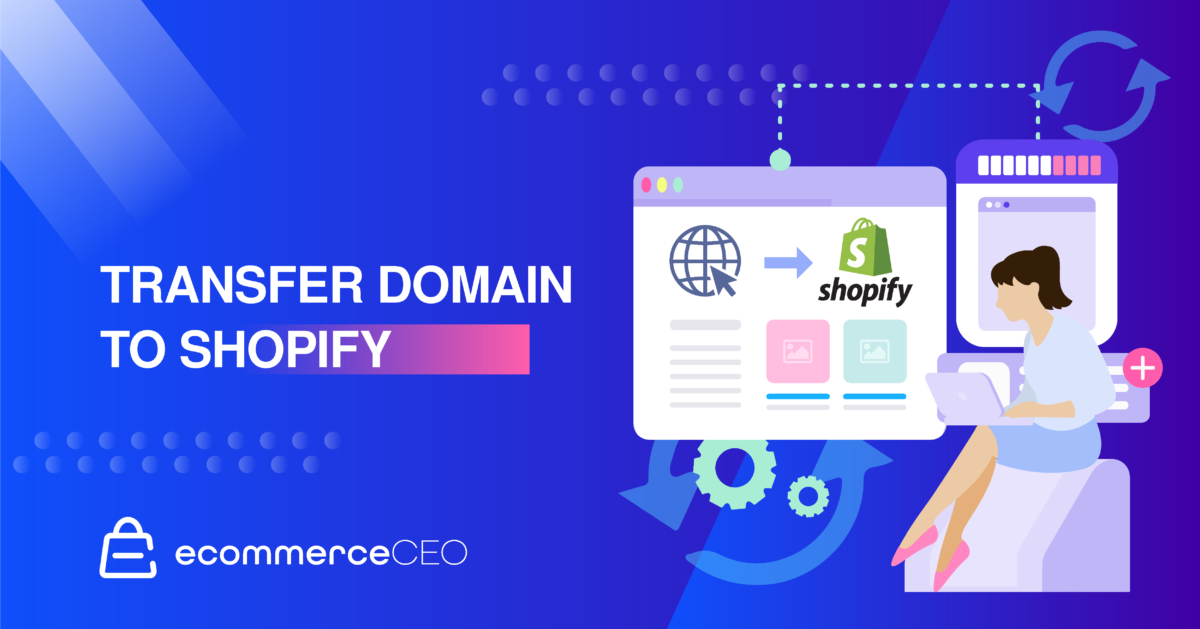
Ini tidak serumit kedengarannya. Berikut cara mentransfer domain ke Shopify .
Apa yang Diperlukan untuk Mengarahkan Domain ke Shopify
Sebelum Anda mentransfer domain yang ada ke Shopify, ada beberapa hal yang perlu dipertimbangkan. Menurut aturan Internet Corporation for Assigned Names and Numbers (ICANN), Anda tidak dapat mentransfer domain yang telah dibeli dalam 60 hari terakhir. Jika Anda membelinya baru-baru ini, Anda harus menunggu hingga 60 hari penuh sebelum Anda dapat memulai transfer. Aturan ini berlaku untuk semua pendaftar nama domain.
Anda juga harus siap membayar untuk mendaftarkan domain Anda saat ini di Shopify selama 12 bulan ke depan sebelum Anda dapat beralih.
Untuk mentransfer domain, Anda memerlukan akses ke akun penyedia domain dan alamat email yang terkait dengannya. Periksa kebijakan transfer penyedia domain Anda untuk memastikan Anda dapat mentransfernya.
Sebelum Anda Memulai
Sebelum Anda memulai transfer domain, pastikan domain Anda memenuhi syarat untuk ditransfer. Beberapa domain, termasuk domain co.uk dan .ca tidak memenuhi syarat untuk ditransfer ke Shopify.
Jika Anda menggunakan domain yang tidak memenuhi syarat untuk transfer, Anda masih dapat menggunakannya – Anda hanya perlu menghubungkan domain pihak ketiga ke Shopify. Namun, Anda tidak akan dapat mengelola domain dari dasbor Shopify.
Shopify tidak menawarkan hosting email, jadi Anda juga harus mengamankan layanan email pihak ketiga untuk menggunakan email di domain kustom Anda. Pertimbangkan bahwa diperlukan waktu hingga 20 hari untuk menyelesaikan transfer domain.
Langkah Satu: Hubungkan Shopify
Untuk menghindari gangguan jika Anda sudah menggunakan domain untuk menghosting situs web, Anda harus terlebih dahulu menghubungkan domain Anda ke Shopify. Jika Anda melewatkan langkah ini, maka pengunjung situs web mungkin mengalami kesalahan koneksi selama proses transfer.
Perubahan apa pun yang Anda buat pada domain dapat memakan waktu hingga 48 jam, jadi Anda harus menunggu proses koneksi selesai sebelum memulai transfer.
Menghubungkan domain Anda mengarahkannya ke URL toko Shopify Anda, sehingga ketika seseorang mengunjungi URL Anda, itu akan mengirim mereka ke toko Shopify Anda.
Saat menghubungkan domain, Anda masih akan menggunakan penyedia domain pihak ketiga untuk mengelola semua setelan domain, termasuk membayar dan memperbarui kepemilikan domain.
Bagaimana Saya Menambahkan Domain Saya ke Shopify?
Masuk ke Akun Shopify Anda.
Kunjungi Pengaturan > Domain .
Klik Hubungkan Domain yang Ada . Jika Anda tidak melihat opsi ini, klik Tindakan terlebih dahulu, lalu pilih opsi Hubungkan Domain yang Ada.
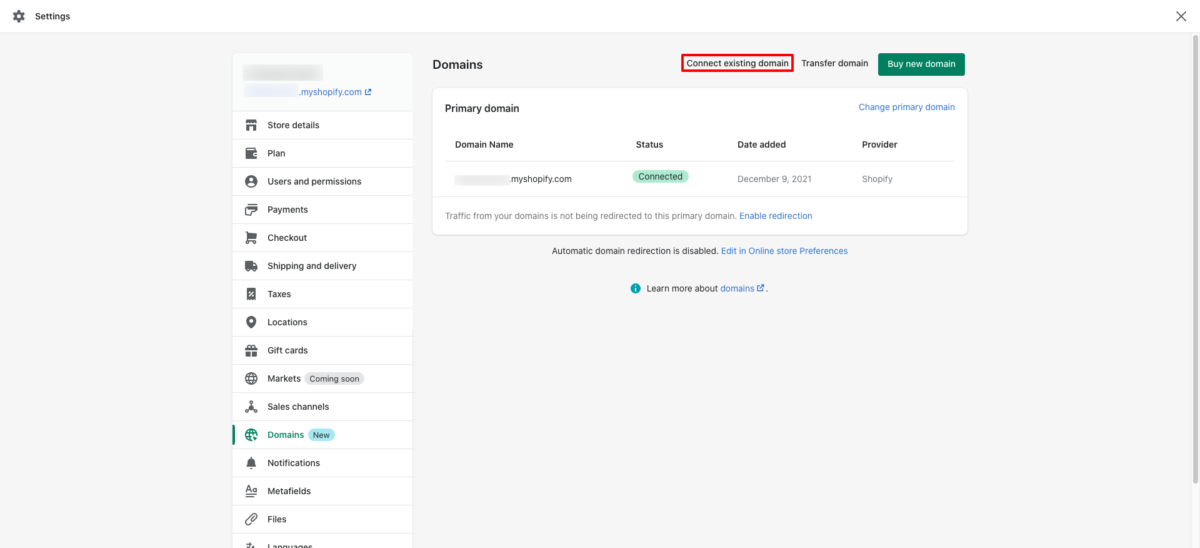
Masukkan domain yang ingin Anda hubungkan.
Klik Lihat Instruksi. Anda akan dapat melihat materi bantuan Shopify untuk memandu Anda melalui proses tersebut. Langkah-langkah yang tepat bervariasi dari satu penyedia ke penyedia lainnya. Beberapa mungkin mengharuskan Anda untuk mengubah catatan CNAME ke alamat IP Shopify, sementara yang lain akan meminta Anda untuk mengubah catatan A untuk mengarahkan domain ke Shopify.
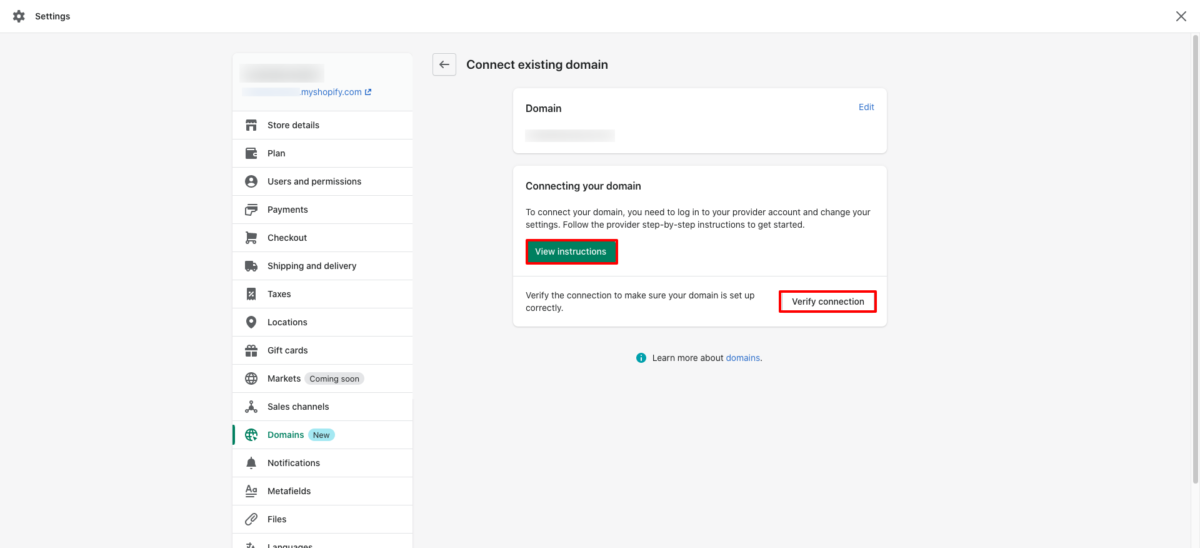
Setelah Anda menyelesaikan langkah-langkahnya, dengan pencatat domain Anda, kembali ke Shopify dan tekan tombol Verifikasi Koneksi untuk memeriksa untuk memastikan prosesnya berhasil.
Jika sambungan tidak berfungsi setelah 48 jam, ulangi langkah-langkah tersebut dan periksa kesalahan pengaturan domain Anda. Jika Anda masih mengalami masalah, hubungi penyedia domain Anda untuk mendapatkan bantuan.
Langkah Kedua: Siapkan Domain untuk Transfer
Masuk ke akun domain Anda. Pastikan alamat email yang terkait dengan akun tersebut terbaru, berfungsi, dan tidak terikat dengan domain yang ingin Anda transfer.
Buka kunci domain yang ingin Anda transfer. Proses yang tepat untuk ini sedikit berbeda dari satu pendaftar domain ke yang berikutnya, tetapi biasanya dilakukan dengan mengunjungi pengaturan domain dan mengklik "Buka Kunci."
Jika Anda tidak melihat opsi untuk membuka kunci domain, kemungkinan domain tersebut tidak memenuhi syarat untuk ditransfer.
Setelah domain siap untuk ditransfer, Anda akan menerima kunci transfer, juga dikenal sebagai kode EPP atau kode otorisasi transfer.
Langkah Ketiga: Transfer Domain
Setelah domain dibuka kuncinya, masuk ke akun Shopify Anda. Arahkan ke Pengaturan > Domain .
Klik Transfer Domain . Jika Anda tidak melihat opsi ini, klik Tindakan terlebih dahulu, lalu pilih opsi Transfer Domain.
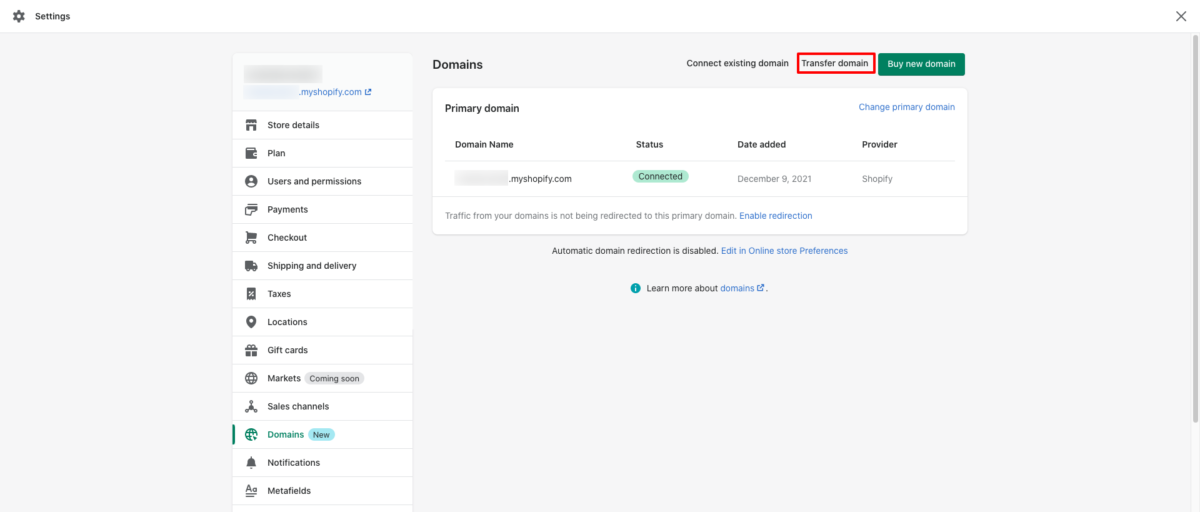
Masukkan domain yang ingin Anda transfer.
Anda harus membayar biaya untuk pendaftaran satu tahun lagi untuk menyelesaikan transfer, tetapi waktu yang Anda miliki untuk pendaftaran Anda saat ini akan terus berlanjut. Saat ini, biayanya adalah $ 14, dan ada beberapa pilihan pembayaran.
Saat Anda siap, tekan tombol Verifikasi Domain . Shopify akan menguji koneksi, dan memberi tahu Anda jika domain terkunci atau tidak terkunci.
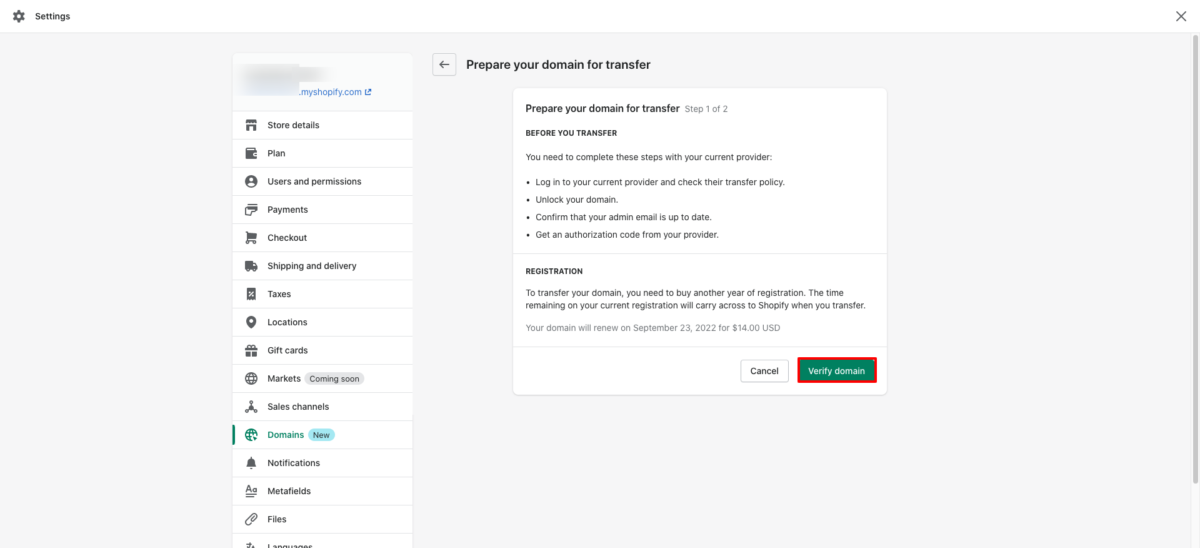
Saat status domain Anda tidak terkunci (mungkin perlu waktu agar data DNS memperbarui dan menyegarkan status), Anda dapat mengeklik Berikutnya untuk melanjutkan. Jika terbaca Domain terkunci, Anda harus kembali ke penyedia pihak ketiga, Anda harus melakukan langkah-langkah yang diperlukan untuk membukanya sebelum Anda dapat melanjutkan.

Masukkan EPP atau kode otorisasi domain yang Anda terima dari host domain Anda. Klik Berikutnya untuk melanjutkan.
Klik Beli dan transfer .
Mengawasi akun email yang terkait dengan domain Anda. Bergantung pada perusahaan mana yang memiliki domain sebelum transfer, Anda mungkin harus mengotorisasi transfer sebelum dapat dimulai. Anda akan mendapatkan email yang menyertakan tautan ke Konfirmasi Transfer atau Setujui Transfer .
Diperlukan waktu hingga 20 hari untuk menyelesaikan proses transfer domain, tetapi seringkali diselesaikan lebih cepat. Ketika transfer selesai, Anda akan menerima email konfirmasi dari Shopify. Anda kemudian dapat mengakses semua pengaturan domain Anda di halaman Domain di dasbor Shopify Anda.
Jika karena alasan apa pun transfer tidak berhasil, biaya perpanjangan 1 tahun akan dikembalikan. Jika Anda mengalami masalah, Anda dapat menghubungi dukungan Shopify untuk mendapatkan bantuan.
Langkah Empat: Preferensi Izin Penggunaan Data
Setelah transfer domain selesai, Anda akan mendapatkan email dari Shopify, dengan baris subjek: Kontrol cara data Anda dibagikan . Dalam email itu, Anda akan menemukan tautan ke Pengaturan Izin Penggunaan Data dari Tucows, Inc. Mereka adalah perusahaan induk OpenSRS, layanan yang digunakan Shopify untuk menjual kembali domain. Persetujuan adalah opsional, dan dapat ditarik kapan saja.
Setelah Anda mentransfer domain ke Shopify, Anda akan dapat menyiapkan toko, hosting email pihak ketiga, menyiapkan alamat email penerusan, menambahkan subdomain, menyiapkan domain internasional, dan mengonfigurasi perpanjangan otomatis untuk domain Anda.
FAQ
Pikiran Akhir
Baik Anda memulai toko online baru, atau bermigrasi ke Shopify dari platform e-niaga lain, mungkin masuk akal untuk mentransfer domain ke Shopify. Jika Anda baru saja membeli, atau tidak keberatan memiliki tempat terpisah untuk mengelola domain Anda, maka alih-alih melalui transfer domain, Anda dapat menghubungkan domain yang ada ke toko online Anda.
Anda masih dapat membuatnya mengirim orang ke toko Shopify Anda. Anda tidak akan dapat mengelola hal-hal seperti pengaturan DNS domain Anda dari dalam dasbor admin Shopify Anda.
Saat Anda mentransfer domain ke Shopify, Anda dapat terus mengoperasikan toko Anda seperti biasa selama Anda menghubungkannya ke akun Anda terlebih dahulu.